1、如下图所示,在短信的左侧会显示联系人头像,好多小伙伴都不太喜欢这种显示方式。

2、首先请打开 iPhone6 主屏上的【设置】应用,如图所示
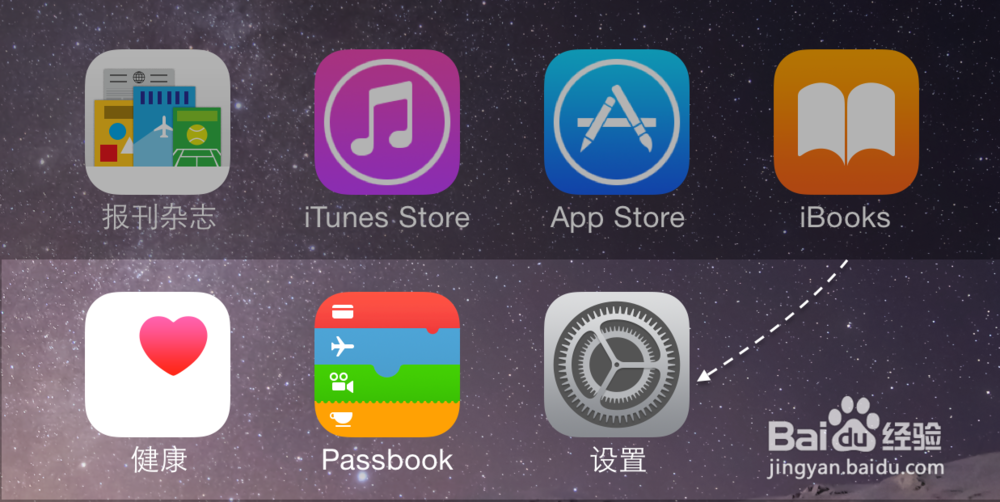
3、接着在设置列表里,请点击【显示与亮度】一栏,如图所示

4、随后请在列表中,点击【显示模式】一栏,如图所示

5、如下图所示,由于在标准模式下,显示的内容会多一些,所以在 iPhone6 中的短信此时便有显示头像的空间。接下来请点击 【放大】选项,如图所示

6、接着再点击右下角的【设定】按钮,如图所示

7、随后再点击底部的【使用放大模式】按钮,然后会重新启动,如图所示

8、设置好了以后,接下来再打开短信应用,此时的头像就已经消失了。

